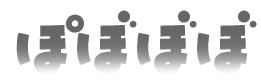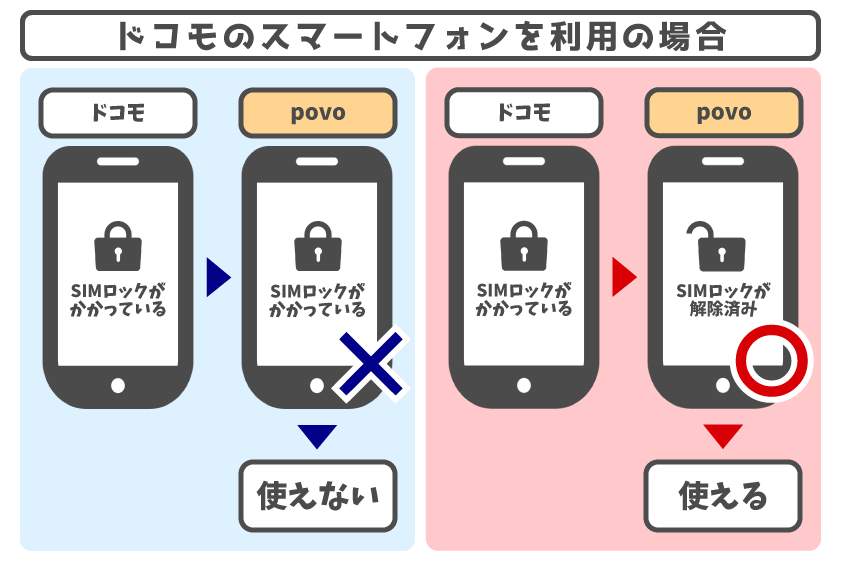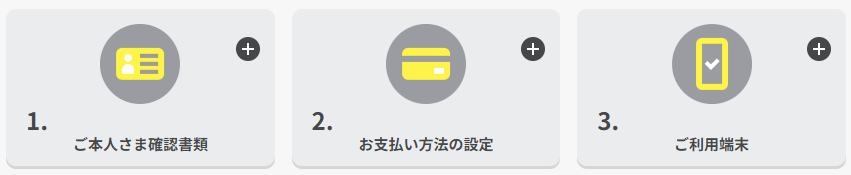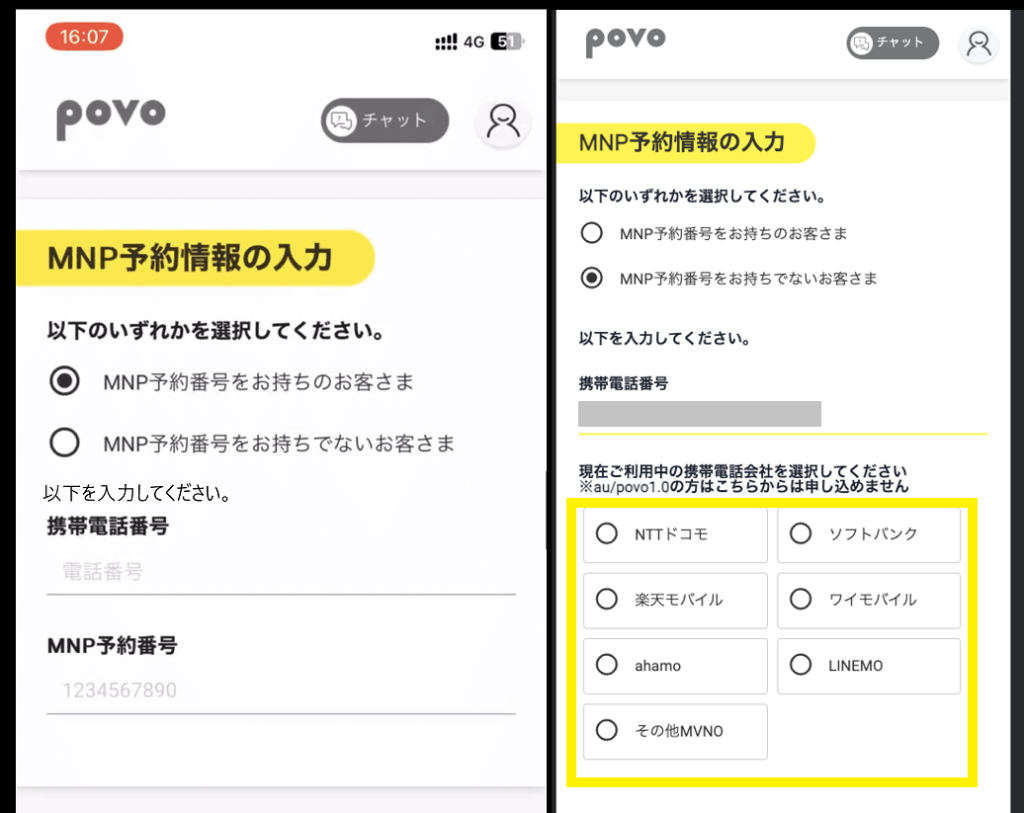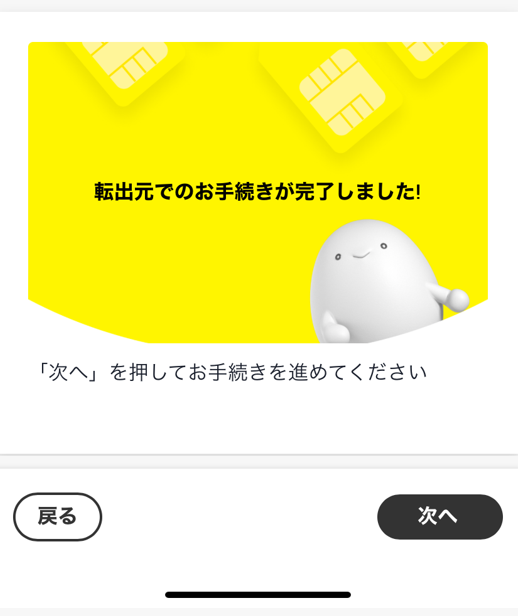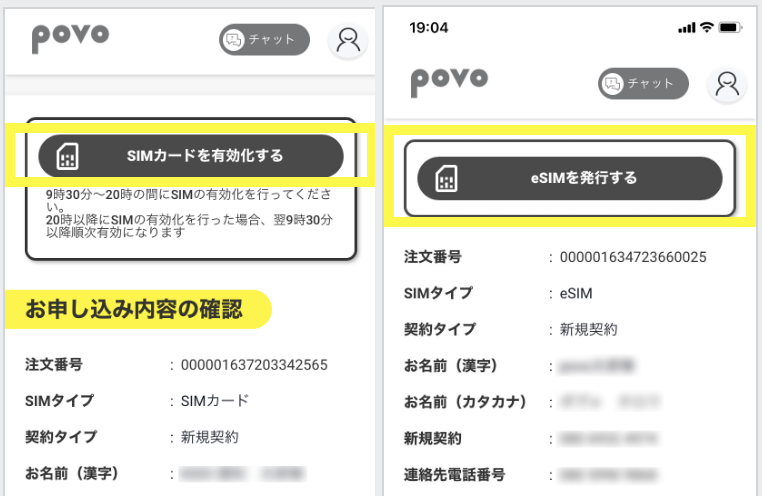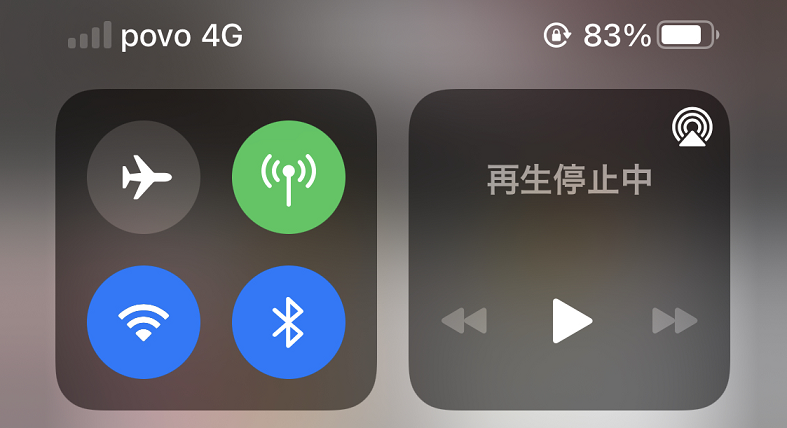ドコモからpovo2.0に乗り換える(MNP)手順・メリット・デメリット・注意点まとめ。
「他社からお乗り換えでau PAY 残高還元キャンペーン!」が実施中!
キャンペーン期間中に他社からpovo2.0へ乗り換え(MNP)で契約し、povoアカウントへau IDを連携してSIMを有効化して7日後までに対象トッピングを購入すると、au PAY 残高に最大10,000円相当還元されます。
| 対象トッピング | au PAY 残高への還元 (不課税) |
|---|---|
| 24,000円以上 で販売されているトッピング | 10,000円 |
| 16,000円以上〜24,000円未満 で販売されているトッピング | 8,000円 |
| 12,000円以上〜16,000円未満 で販売されているトッピング | 4,000円 |
| 10,000円以上〜12,000円未満 で販売されているトッピング | 3,000円 |
au/UQ mobile/povo1.0からpovo2.0へ変更した場合はキャンペーン対象外
LINEMOでお得なキャンペーン実施中!
LINEMO契約でPayPayボーナス還元!
- SIMカードやeSIM契約でPayPayボーナスが貰える!
- 月3GB/月額990円の「ミニプラン」、月20GB/月額2728円の「スマホプラン」の2つのプランが選べる
- LINEアプリを使ったトーク・通話・ビデオ通話が使い放題
- ソフトバンクと同一ネットワークで高速通信できる
- 各社提供のメールアドレス持ち運びサービスを使えばLINEMOでも今のキャリアのメールアドレスが利用可能!
ドコモからpovoに乗り換え手順を1つずつ徹底解説
【手順①】povo2.0で使いたいスマホが動作確認されているかを確認
povo2.0のSIMカードやeSIMを入れて使いたいスマホが動作確認されているかを対応機種・端末|基本料ゼロから始めるau回線のスマホプラン【公式】povo2.0でチェックしましょう。
もしも動作確認されていない端末をpovo2.0のSIMを入れて使うときは、もちろん自己責任になります。
eSIMは対応端末が限られているため、povo2.0を契約する前に手持ちのAndroidスマートフォンやiPhoneがeSIMに対応しているかを確認してください。eSIM非対応端末でeSIMを選択した場合、通信が一切できません。
【手順②】povo2.0契約前にドコモのスマホのSIMロックを解除する
ドコモから発売されたAndroidスマートフォンやiPhoneは、発売時期によってSIMロックの有無が異なります。
SIMロックありだった場合は、povo2.0を契約する前にSIMロック解除手続きが必要です。
ドコモから2021年8月27日以降に新たに発売されるAndroidスマホやiPhone
最初からSIMロックなしのSIMフリー状態で販売されています。My docomo等でスマホのSIMロック解除手続きは不要です。
ドコモから2021年8月26日までに発売されたAndroidスマホやiPhone
「SIMロックあり」状態で販売されています。povo2.0で使う場合は、My docomo等でスマホのSIMロック解除手続きが絶対に必要です。
ドコモのスマホのSIMロック解除は、My docomoかドコモショップ実店舗で受け付けています。
ドコモのSIMロック解除手数料は2023年10月1日から無料になっています。パソコン・スマートフォン・ドコモケータイ(spモード)・電話・ドコモショップ・d gardenのどこで申し込んでも無料です。
【手順③】「MNPワンストップ」を利用するか、ドコモでMNP予約番号を発行するかどうか決める
ドコモからpovo2.0に乗り換える際に、MNPワンストップを利用して申し込むか、従来どおりにドコモでMNP予約番号を発行してから申し込むか決めてください。どちらを選んでもOKです。
ドコモとpovo2.0は「MNPワンストップ」に対応しています。MNPワンストップ方式を利用すれば、ドコモでMNP予約番号を発行しなくてもpovo2.0に乗り換えできます。
MNPワンストップとは、転出元で従来必要だった「MNP予約番号」の発行手続きが不要になる制度です。面倒な手続きが不要になり、より簡単にpovo2.0に乗り換えが可能です。
なお、契約状況によってはドコモで事前にMNP予約番号を発行したほうがスムーズなことがあります。
ドコモでMNP予約番号を発行する方法
ドコモからpovo2.0に乗り換える際にMNPワンストップを利用しない場合は、ドコモでMNP予約番号を発行する必要があります。
ドコモでMNP予約番号を発行する方法は大きく分けて、①携帯電話や一般電話からドコモに電話、②My docomoで発行、の2つあります。
MNP予約番号の有効期限は発行日を含めて15日間ですが、povo2.0では有効期限が13日未満になっていると申し込みができません。
この中でオススメするのは、My docomoでMNP予約番号を取得することです。
24時間対応ですし、人と話す必要がないですし、電話と違ってすぐに手続きができます。時間のロスがありません。面倒な引き止めとかアンケートも無いです。どうしてもやりかたが分からないという人はドコモに電話してMNP予約番号を発行してもらいましょう。
MNP予約番号の受付窓口
| 申込方法 | MNP予約受付窓口 | 受付時間 |
| 携帯電話 | 151に電話 | 9時~20時 |
| 一般電話 | 0120-800-000に電話 | 9時~20時 |
| My docomo | トップ→契約内容・手続き →ドコモオンライン手続き | 24時間対応 |
【手順④】契約に必要なものを用意する
povo2.0を契約する際は以下が必要です。
- 本人確認書類
- クレジットカード情報またはあと払い(ペイディ)
- 利用端末
- GmailやYahoo!メールなどのフリーメールアドレス
本人確認書類
povo2.0で利用できる本人確認書類は以下の通り。
- 運転免許証(公安委員会発行のもの※国際免許証を除く)
- マイナンバーカード(個人番号カード)
- 在留カード
支払い方法
povo2.0の支払い方法は、クレジットカードまたはあと払い(ペイディ)が利用できます。
クレジットカードを持っているならクレジットカードで支払ったほうがいいです。あと払い(ペイディ)は手数料がかかります。
- VISA
- MasterCard
- JCB
- American Express
- Diners Club
【手順⑤】povo2.0アプリをインストールして申し込む
契約に必要なものを用意してpovo2.0を申し込みましょう。
ドコモからpovo2.0に乗り換えで契約する場合は、povo2.0アプリからの申し込みが必要です。手持ちのスマホにpovo2.0アプリをインストールしてください。WEBから申し込みはできません。
手順
- 手持ちのスマホにpovo2.0アプリをインストールする
- 「どちらかのプランを選択してお進みください。」では【通話+データ】をタップして【次へ】をタップする
- 「契約タイプ」では【他社/UQ mobileから乗り換え】をタップする
- SIMタイプでは【SIMカード】または【eSIM】をタップする
- 「アカウント登録」でメールアドレスを入力する
- 「お支払い方法を設定」画面では、クレジットカードの情報を登録する
- オンライン(LIQUID eKYC)で本人確認情報を登録する
- 氏名・住所等の個人情報を入力、SIMカードのお届先住所など、画面の指示に従って操作・入力する
- povo2.0の契約を完了させる
MNP予約情報について
手続きの途中で「MNP予約情報の入力」画面が表示されます。
【MNP予約番号をお持ちのお客様】を選択すると、携帯電話番号とMNP予約番号の入力欄が表示されるので入力してください。
【MNP予約番号をお持ちでないお客様】を選択すると、携帯電話番号の入力欄と「現在ご利用中の携帯電話会社を選択してください」の選択肢が表示されるので、当てはまるものを選択してください。
選択した携帯電話会社のMNP予約手続きページに移動するので、ページの案内に従いMNP予約手続きを進めてください。手続き完了後、povoの申し込みページに移動するので手続きを進めてください。
povo2.0のSIM開通手順を解説
SIM開通手続き(iPhoneの場合)
手順
- povo2.0アプリから「SIMカード有効化手続き」または「eSIM有効化手続き」を9時30分から20時までの間に実施
- 有効化が完了すると、「【povo】povoのご利用開始のお知らせ」というタイトルのメールが届く
- iPhoneにpovoのSIMカードを入れる
povo2.0アプリを利用してeSIMプロファイルをダウンロードする - iOSを最新バージョンにアップデートする
- iPhone内に他社格安SIMのAPN構成プロファイルがある場合は削除する
- 発信テスト用番号(111/通話料無料)へ電話をかけ、ガイダンスを最後まで聞いて電話を切る
- Wi-Fiを切った状態でブラウザを起動し、モバイルデータ通信を利用してWebサイト(https://povo.jp)が閲覧できるかどうかを確認
- 発信テストとモバイルデータ通信テストが完了すると、開通手続きは終了
20時から9時30時までの間に有効化手続きを行った場合は、9時30分以降順次有効化が完了し、povo2.0のSIM(回線)が使えるようになります。有効化する時間帯には注意してください。
eSIM契約時は、「eSIM有効化手続き」が完了すると、iPhoneへpovo2.0のeSIMプロファイルのダウンロードが可能になります。
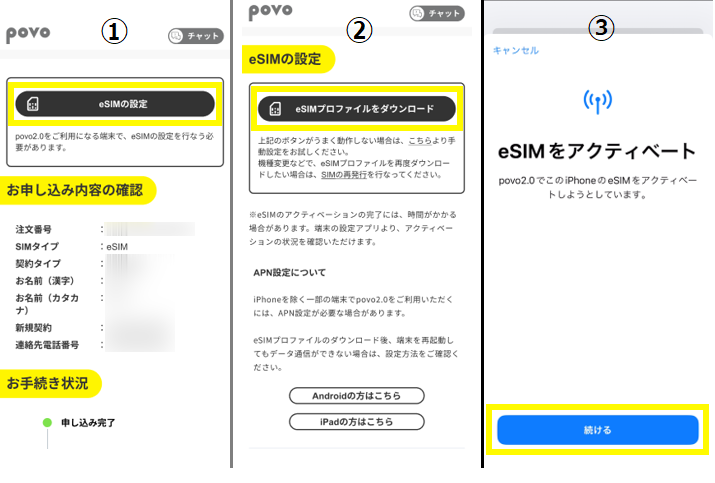
iPhoneは最新のiOSバージョンにアップデートするとAPN設定が自動で完了します。APN設定プロファイルのインストールは不要です。
SIM開通手続き(Androidスマホの場合)
手順
- povo2.0アプリから「SIMカード有効化手続き」または「eSIM有効化手続き」を9時30分から20時までの間に実施
- 有効化が完了すると、「【povo】povoのご利用開始のお知らせ」というタイトルのメールが届く
- AndroidスマホにpovoのSIMカードを入れる/povo2.0アプリを利用してeSIMプロファイルをダウンロードする
- 必要に応じて、音声通話、SMS、モバイルデータ通信で利用するSIMを設定する
- AndridスマホでAPN設定する
- 発信テスト用番号(111/通話料無料)へ電話をかけ、ガイダンスを最後まで聞いて電話を切る
- Wi-Fiを切った状態でブラウザを起動し、モバイルデータ通信を利用してWebサイト(https://povo.jp)が閲覧できるかどうかを確認
- 発信テストとモバイルデータ通信テストが完了すると、開通手続きは終了
20時から9時30時までの間に有効化手続きを行った場合は、9時30分以降順次有効化が完了し、povo2.0のSIM(回線)が使えるようになります。有効化する時間帯には注意してください。
eSIM契約時は、「eSIM有効化手続き」が完了すると、Androidスマホへpovo2.0のeSIMプロファイルのダウンロードが可能になります。
povo2.0のeSIMプロファイルをダウンロードする方法は、①povo2.0アプリからeSIMの設定をする方法、②手動で実施する方法(コード入力方式)、2つの方法があります。アプリから設定がおすすめです。
APN設定手順
- 「設定」→「ネットワークとインターネット」→SIMの横の「+」をタップ
- 画面下部の「アクセスポイント名」をタップし、画面上部にある「+」をタップ
- 「アクセスポイントの編集」画面になるので、以下の項目を入力
【名前】「povo 2.0」と入力
【APN】「povo.jp」と入力
【APNプロトコル】「IPv4 / IPv6」を選択 - 入力完了したら画面右上の3つの点をタップして「保存」をタップ
ドコモとpovo2.0を比較
料金プランで比較
ドコモからpovo2.0に乗り換えると毎月の通信費が圧倒的に安くなります。
eximoでみんなドコモ割、ドコモ光セット割、dカードお支払割がすべて適用できる場合でも、ドコモよりもpovo2.0に乗り換えたほうが安くなるでしょう。
eximoは月1GBまでの利用は最安で月額2,178円で利用できますが、povo2,0では3GB(30日間)が990円で利用できます。
| 料金プラン名 | 月額基本料金 |
| ドコモ eximo(エクシモ) 割引一切なしの場合 | 【1GBまで】月額4,565円 【1~3GB】月額5,665円 【3GB~無制限】月額7,315円 |
| ドコモ eximo(エクシモ) 全ての割引が利用できる場合※ | 【1GBまで】月額2,178円 【1~3GB】月額3,278円 【3GB~無制限】月額4,928円 |
| au povo2.0 | 【データ使い放題 (24時間)】330円/回 |
通信速度で比較
ドコモとpovo2.0の通信速度は以下の通り。
| 時間帯 | povo下り速度 | ドコモ下り速度 | povo上り速度 | ドコモ上り速度 |
|---|---|---|---|---|
| 朝 | 83.78 | 119.38 | 14.87 | 15.67 |
| 昼 | 113.29 | 121.29 | 18.85 | 15.58 |
| 夕方 | 89.77 | 144.72 | 14.69 | 15.39 |
| 夜 | 83.69 | 82.39 | 16.98 | 11.08 |
| 深夜 | 136.87 | 130.75 | 26.94 | 16.4 |
みんなのネット回線速度(みんそく) | 速度比較が出来る通信速度測定サイトより(2024年4月15日時点)
※数値の単位はMbps
povo 2.0のメリット・特徴
- 事務手数料無料、縛りなし、契約解除料もない
- データ容量が0GBの状態でも最大128kbpsで使える
- 基本料0円で自分でデータトッピングして使う。5つの容量とデータ使い放題24時間、期間限定トッピングも豊富
- 購入完了から7日間、DAZNの利用とDAZN利用中のデータが使い放題になるパックがある(7日間/1,145円)
- 5分以内通話かけ放題、通話かけ放題オプションあり
- 13歳以上であれば本人名義で契約できる
- povo2.0契約者もau Online Storeで機種変更(端末単体購入)が可能
- 2024年5月20日から「着信転送サービス/留守番電話サービス」の提供開始!(ただし併用不可)
- 国際ローミングも利用可能
povo2.0について
povo2.0はauのオンライン専用料金プランです。
povo2.0は格安SIMではなくauのオンライン専用料金プランなので、auとpovo2.0の通信品質は同等と考えてよいでしょう。通信エリア・通信速度・通信品質どれも安定しています。
契約事務手数料3,850円は同一名義で5回線まで無料、累計6回線目以降は1回線ごとに契約事務手数料がかかります。
契約解除料、契約期間の縛り(2年縛り等)、MNP転出手数料はありません。無料です。
データ容量が0GB状態でも最大128kbpsで使える
povo2.0でデータトッピングを購入していない=0GB状態でも、最大128kbpsでデータ通信できます。電話は通信速度は関係ありません。
128kbpsで利用の場合、LINEメッセージのやり取り等テキストのやり取りはできますが、動画視聴やInstagramなどの画像や動画が関わるものは非常に時間がかかります。
なお、180日間有料トッピングの購入がないと順次「利用停止」されます。利用停止後の30日の間に有料トッピングの購入がない場合は、povo2.0の契約が解除されます。
自分でデータトッピングして使う
povo2.0で高速データ通信したくなったときは、povo2.0アプリでデータトッピングを追加(購入)して使う形になります。小容量から大容量、データ使い放題まで幅広いトッピングが用意されています。
データトッピングには有効期限があるので、有効期限内に利用する必要があります。たとえばデータ追加20GB(30日間)を購入し、30日間で10GBしか使わなかった場合は残り10GBは失効します。
期間限定データトッピング(お試しトッピング)も頻繁に登場しているため、オトクにpovoを利用できます。
povo2.0のデータトッピングのなかで特におすすめなのが「データ使い放題(24時間)」(1回330円)です。
購入完了時刻から24時間の経過ごとに1日として取り扱いますが、当面の間は、期間満了日の23時59分59秒まで利用できるようになっています。
つまり、「データ使い放題(24時間)」を10月1日の午前0時1分に購入したら、10月2日の23時59分59分まで、実質最大で48時間利用できるすごい太っ腹なトッピングなんです。
5分以内通話かけ放題、通話かけ放題オプションあり
| トッピング名 | 料金 |
| 5分以内通話かけ放題 | 月額550円 |
| 通話かけ放題 | 月額1650円 |
5分以内通話かけ放題は、1回5分以内の国内通話が無料で利用できます。1回の通話が5分を超えた場合5分超過分につき税込22円/30秒の通話料が別途かかります。
通話かけ放題は、国内通話が無料で利用できます。電話をよくかける人はオプションの契約を検討するといいでしょう。
ドコモからpovo2.0に乗り換えのデメリット・注意点
povo2.0はau回線を使用
povo2.0はau回線を使用してサービスを提供しています。そのため、ドコモ回線とは微妙にサービスエリアが異なります。
ドコモ回線では問題なく繋がったけど、au回線だと電波が悪いとか圏外になるといった問題が発生する可能性があります。ビルの奥まったところとかだと異常に悪かったりとか、そういうことが起こるかもしれません。
都会に済んでいる人、まあそこそこの普通の地方都市に済んでいる人なら全く問題ないですが、ド田舎、山の中、川の中に行ったりするような人はちょっと心配です。
ちなみに、人が住んでいない場所はどのキャリアでも圏外になりますよ。
ドコモのキャリアメールアドレスが無料で使えなくなる
ドコモからpovo2.0に乗り換えると、ドコモで提供されているキャリアメールアドレスが無料で利用できなくなります。
ドコモからpovo2.0に乗り換えても、どうしてもドコモのキャリアメールアドレス(ドコモメール、@docomo.ne.jp)を使い続けたい人は、povo2.0への乗り換え完了後から31日以内に、ドコモメール持ち運びを申し込んでください。
ドコモメール持ち運びは月額330円、1年で合計3960円かかります。
回線セット割や家族割などが利用できなくなる可能性あり
ドコモからpovo2.0に乗り換えると、「ドコモ光セット割」などの固定回線(光回線)とのセット割引、「みんなドコモ割」などの各種家族割引サービスが利用できなくなることがあります。
ドコモの契約回線数が減少することで割引額が減額したり、割引条件を満たさなくなったりする可能性があります。また、代表回線に設定している場合は他の回線への変更も必要になります。
povo2.0にはセット割引や家族割引サービスはありません。
実店舗でのサポートが無い
povoのサポート窓口は、専門オペレーターによるチャットでのサポート、メールでのサポートのみです。auショップ実店舗でのサポートは受けられません。
よくあるご質問ページもあるので困ったことがあればまずは調べてみるのもいいでしょう。
ドコモ契約時は困ったことがあればドコモショップに駆け込めばどうにかなりましたが、povoではどうにもならないので注意が必要です。
ドコモからpovo2.0に乗り換えでよくある質問
ドコモからpovo2.0に乗り換えのベストタイミングは?
いつでもいいです。月の初め、月半ば、月末のいつ乗り換えてもOKです。
ドコモの利用料金は、解約するときや他社へ転出するときには日割り計算されずに1ヶ月分満額請求されます。ドコモをギリギリまで使いたいなら月末日に乗り換えが完了するようにpovo2.0を申し込むといいでしょう。
povo2.0は基本料0円です。データトッピングや通話トッピングを購入するまで料金が発生することはありません。
ドコモが解約されるのはどのタイミング?
ドコモが解約されるのは、povo2.0側で行う「SIMカード有効化手続き」「eSIM有効化手続き」の完了後になります。
たとえば10月5日にpovoのSIMカードが手元に届いて、10月6日にpovoアプリから「SIMカード有効化手続きを実施すると、10月6日付でドコモからpovo2.0に回線が切り替わり、ドコモとの契約が自動解約されます。
ドコモスマホ(機種)そのままでpovo2.0に乗り換えできる?
- ドコモからpovo2.0に乗り換える
- ドコモで購入した機種(スマホ)はそのまま使いたい
というときは、My docomoでAndroidスマホやiPhoneのSIMロック解除手続きして、povo2.0でSIMカードのみ/eSIMを契約すればOKです。
povo2.0では、SIMカードのみ/eSIMを新規契約またはMNP転入で契約することができます。
ドコモで購入したスマホにpovoのSIMを入れても、スマホ内の写真・動画・書類・アプリ・LINE・連絡先などのデータは全てそのままです。消えることは絶対にありません。
契約解除料(違約金)や手数料は発生する?
ドコモからpovo2.0にのりかえるときに、ドコモ側で契約解除料(違約金)やMNP転出手数料は発生しません。
ただし、ドコモからpovo2,0に乗り換えた月のドコモの利用料金は1ヶ月分満額請求されます。
ドコモで買ったスマホの代金の残りの支払いはどうなる?
ドコモからpovo2.0に乗り換えても、ドコモで買ったスマホの代金の残りの支払いは続きます。代金の残りの支払いがチャラになることは絶対にありません。
たとえば、ドコモで24回払いでiPhone 12を契約していて、18回目まで支払っているときにpovo2.0に乗り換えた場合は、残り6回の支払いがpovo2.0に乗り換えても継続します。
残債は分割払いを続けてもいいですし、ドコモからpovo2.0に乗り換える前に一括精算してもいいです。
dアカウントやdポイントはpovo2.0に乗り換えても使える?
dアカウントやdポイントはドコモからpovo2.0に乗り換えても利用できます。dポイントが失効することはありません。
dアカウントのメールアドレスにドコモのキャリアメールアドレスを使用している人は、ドコモからpovo2.0に乗り換える前にフリーメールアドレスに変更しておくとよいでしょう。
dポイントが無くならないか不安な人はドコモからpovo2.0に乗り換える前にdポイントを全部使っておけば安心です。
ドコモとpovoのデュアルSIMは利用できる?
デュアルSIM対応機種であれば、ドコモとpovoをデュアルSIMにして利用・併用できます。
ドコモからpovo2.0に乗り換えるのではなく、ドコモとpovo2.0のデュアルSIMで利用するという選択肢もあります。
iPhoneでいうと、iPhone XS/XS Max/XR以降の機種がデュアルSIMに対応しています。
たとえばドコモのSIMカードとiPhone 13を利用している人は、
- povo2.0のeSIMを新規契約
- iPhoneでドコモ+povo2.0のデュアルSIMを設定
- povo2.0アプリからデータ使い放題(24時間)を購入
してみて、ドコモからpovo2.0に乗り換える前に、povo2.0の使い勝手を確認してみるといいでしょう。
povo2.0の使い勝手が問題なければ、ドコモからpovo2.0に乗り換えましょう。新規契約した回線はそのうち解約すれば問題ありません。
「povo2,0を契約して即日~180日以内にMNP転出」を繰り返すとブラックリストに載る可能性がありますが、新規契約して数日後~数カ月後に解約するのはまず問題ないです。
「他社からお乗り換えでau PAY 残高還元キャンペーン!」が実施中!
キャンペーン期間中に他社からpovo2.0へ乗り換え(MNP)で契約し、povoアカウントへau IDを連携してSIMを有効化して7日後までに対象トッピングを購入すると、au PAY 残高に最大10,000円相当還元されます。
| 対象トッピング | au PAY 残高への還元 (不課税) |
|---|---|
| 24,000円以上 で販売されているトッピング | 10,000円 |
| 16,000円以上〜24,000円未満 で販売されているトッピング | 8,000円 |
| 12,000円以上〜16,000円未満 で販売されているトッピング | 4,000円 |
| 10,000円以上〜12,000円未満 で販売されているトッピング | 3,000円 |
au/UQ mobile/povo1.0からpovo2.0へ変更した場合はキャンペーン対象外